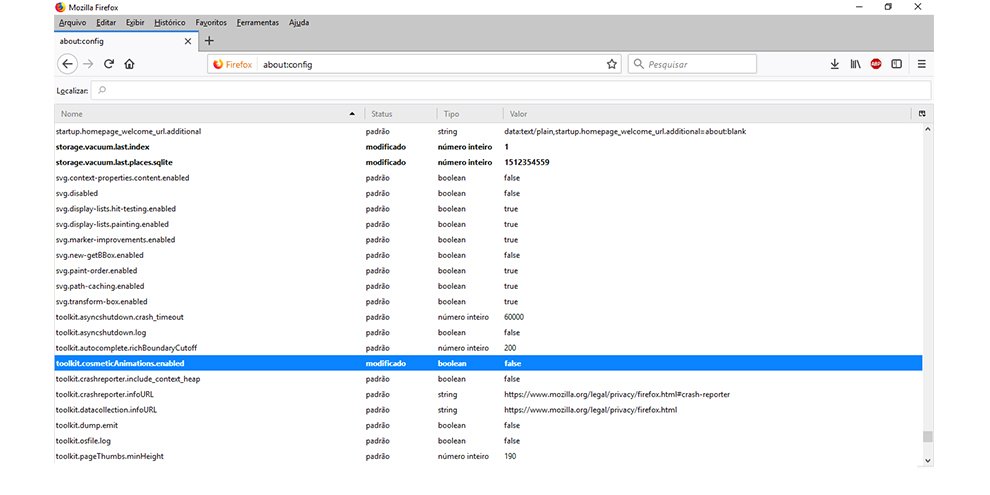O Firefox é um navegador desenvolvido pela Mozila, com a intenção de oferecer maior privacidade, segurança e rapidez para os usuários. Ele foi lançado em 2004 e desde então se tornou o terceiro mais utilizado no mundo todo, acessível para diversos sistemas operacionais, incluindo os mais famosos: Linux, macOS e Windows.
A mais nova atualização do Firefox, o Firefox Quantum, vem com a promessa de ser 30% mais rápida que as anteriores, com melhorias em seu design, desempenho, funções e segurança. Ela foi desenvolvida para ler páginas mais rapidamente, priorizar abas em atividade, possuir uma biblioteca com sites favoritos, downloads e históricos, bloquear rastreadores e salvar links para serem acessados posteriormente de outros dispositivos.
Para atualizar o navegador para o Firefox Quantum, basta permitir a atualização através de uma notificação que aparece ao iniciar ou ir em "Sobre o Navegador" e selecioná-la manualmente. Confira então 5 dicas para começar a usar o navegador Firefox Quantum.
1- Personalizando a barra de ferramentas
A barra de ferramentas é onde se encontram os botões das funções do navegador e a caixa de texto de endereço eletrônico. Os "botões" ou símbolos podem ser customizados clicando em alguma parte vazia da barra e selecionando "Personalizar"; é possível alterar o tamanho da barra, deixar itens mais acessíveis ou também organizá-los em pastas.
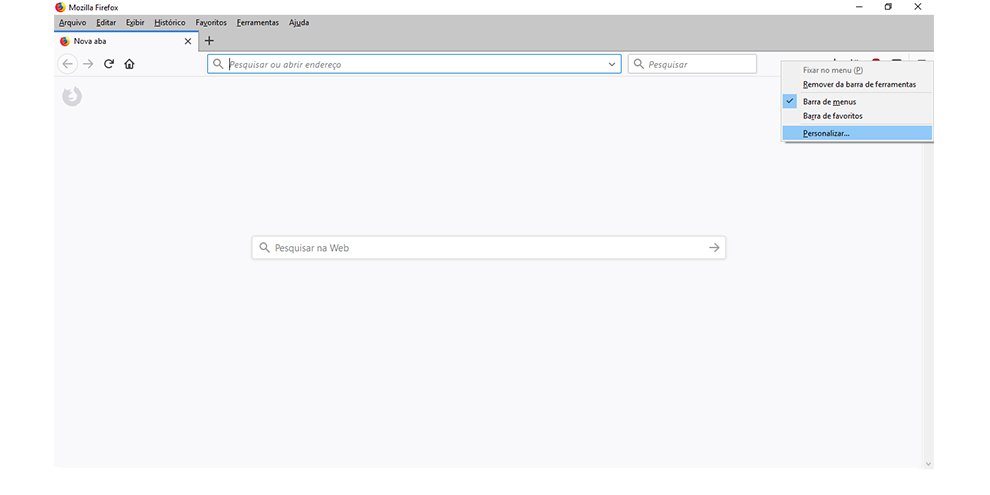
2- Configurando as formas de salvar arquivos
Na hora de escolher se deve abrir os arquivos baixados ou em qual pasta eles devem ser guardados, é necessário ir nas configurações do Firefox Quantum, através do botão composto por 3 linhas horizontais, selecionando "Opções" e a partir daí procurar a opção "Arquivos e Aplicativos", abaixo de "Downloads". Na guia aberta, é possível definir suas preferências nesse quesito.
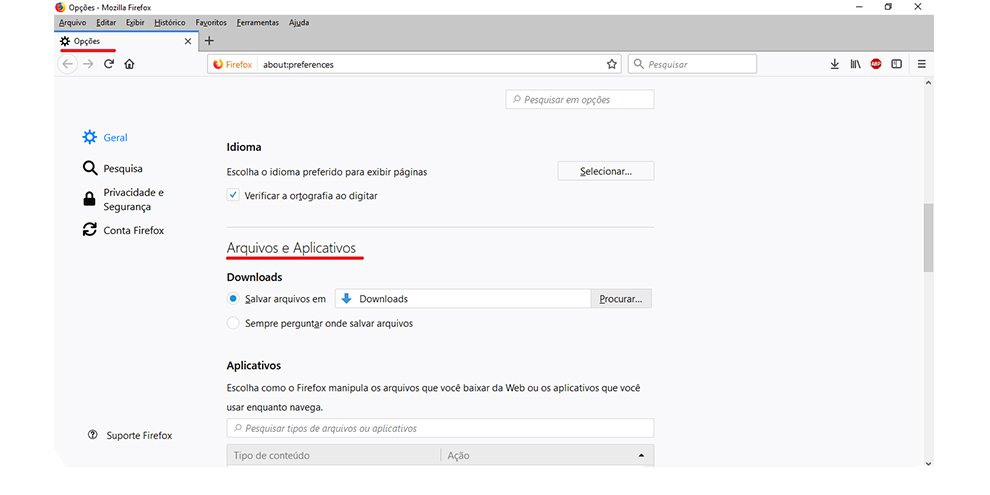
3- Inserindo ou removendo a barra de buscas
Para muitos, a barra de buscas era desnecessária, já que a barra de endereço realizava a mesma função de busca no Google ou em outro sistema, de acordo com a preferência do usuário. Na versão atualizada do Firefox Quantum, ela não aparece, mas é possível colocá-la no lugar de preferência da mesma forma que personaliza a barra de ferramentas.
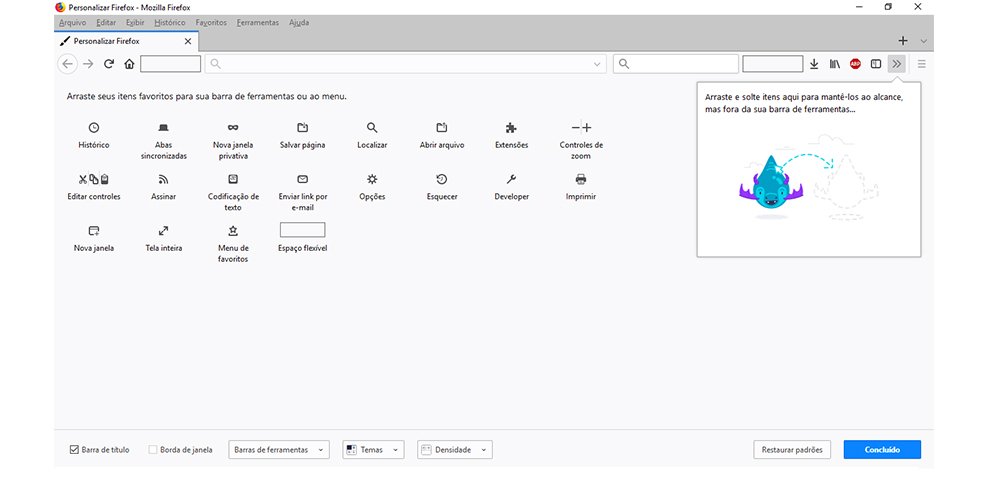
4- Baixando extensões
A nova versão Quantum teve seu suporte a extensões alterado, sendo possível que alguns plugins antigos não funcionem. Para baixar e instalar extensões, é preciso pressionar Ctrl+Shift+A e escolher.
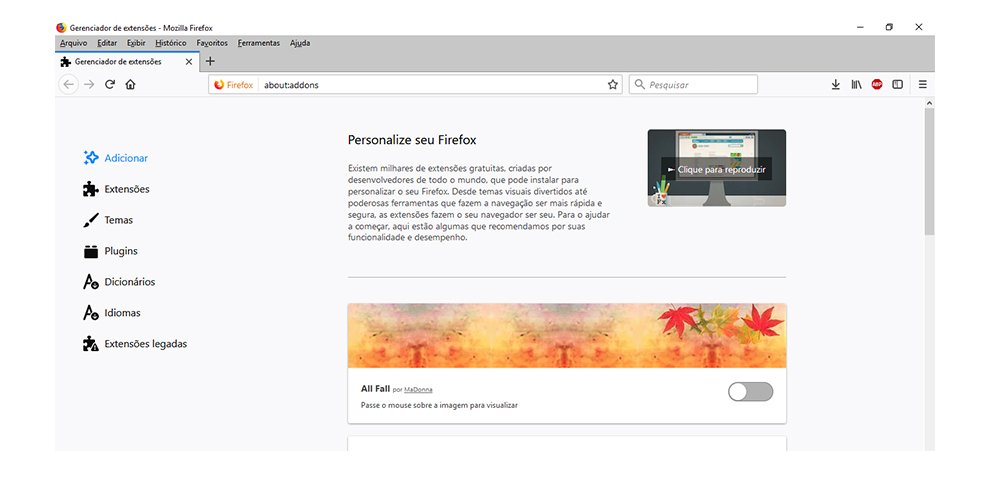
5- Como deixar o navegador Firefox Quantum ainda mais rápido
Ao digitar "about:config" na barra de endereços e aceitar os riscos, o usuário é redirecionado a uma lista, na qual deve procurar pelo "toolkit.cosmeticAnimations.enabled" e mudar a opção para "false", desligando as animações e tendo a sensação de um navegador ainda mais rápido.